メール受信

はじめに
メール受信はシングルオフィス以上の有料プランでご利用いただけます。
メール受信とは
メール受信エンドポイント(メールアドレス)にメールを送信することによってBOTを実行できます。
メール受信トリガー一覧
グローバルメニューの「トリガー」の「メール受信」から遷移します。
登録済みのメール受信トリガーが一覧に表示されます。
トリガー名、エンドポイント、BOT名、実行者が確認できます。
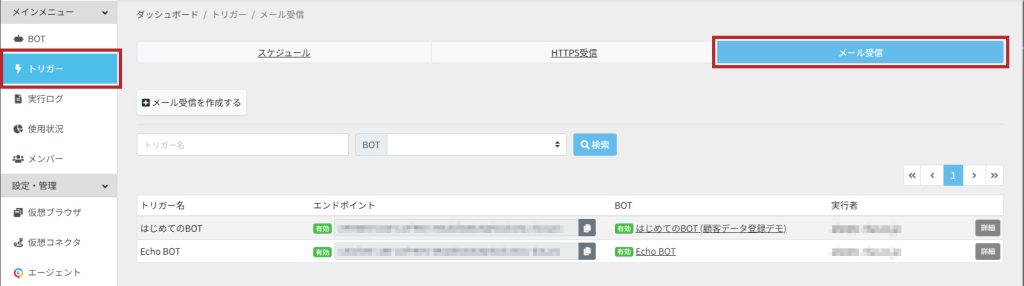
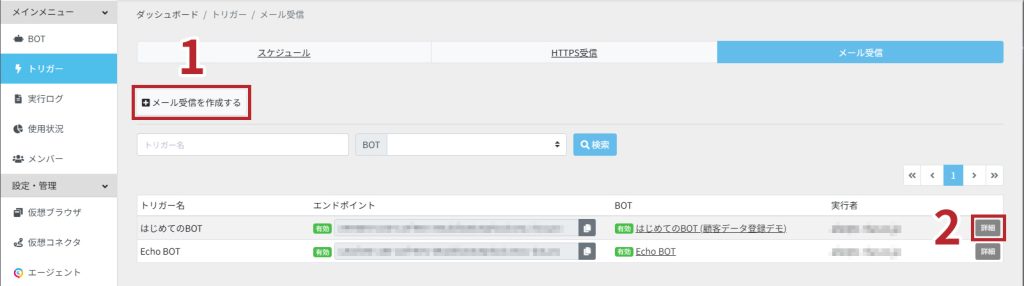
この画面では以下の機能が使えます。
メール受信トリガー登録
メール受信トリガー一覧画面の「メール受信を作成する」ボタンを押すことで、メール受信トリガーを作成できます。
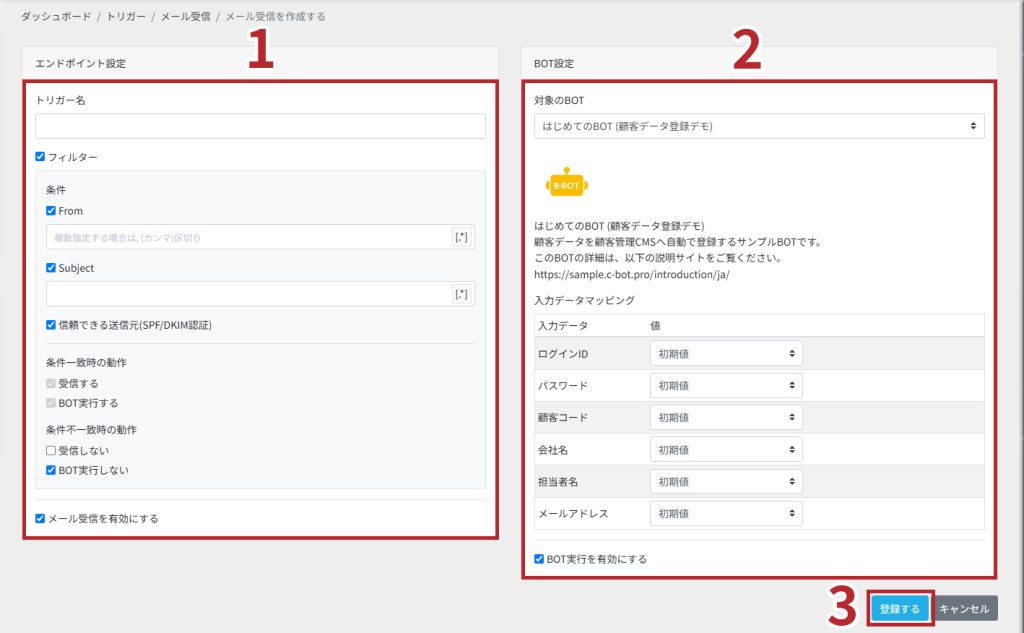
この画面で以下の操作を行うことができます。
全ての設定は「登録する」ボタンで保存できます。
エンドポイント設定
トリガー名
メール受信トリガーの名前を設定します。
フィルター
設定した条件に準じて受信をフィルターする事ができます。
条件
【From】メール送信元を評価します。
【Subject】件名を評価します。
【信頼できる送信元(SPF/DKIM認証)】送信元の信頼性を評価します。
条件一致時の動作
【受信する】メールを受信し、受信ログが記録されます。
【BOT実行する】メール受信時にBOTを実行します。
条件不一致時の動作
【受信しない】メールを受信せず、受信ログは記録されません。
【BOT実行しない】「受信しない」のチェックを外した場合に設定できます。メールを受信した場合に、BOTを実行しません。
メール受信を有効にする
生成されたメールアドレスへの受信を有効にします。
BOT設定
メール受信トリガーによるBOT実行の設定をします。
対象のBOT
対象のBOTを選択します。
入力データマッピング
ここで設定する値は、メール受信トリガーで実行するBOTの入力データにマッピングされます。
【初期値】データをマッピングせず、初期値のままとします。
【固定値】固定値として入力した値をマッピングします。
【全文(multipart/form-data)】受信したmultipart/form-dataの全文をマッピングします。
【Fromヘッダ】差出人の名前とメールアドレスをマッピングします。(例:田中 太郎 <tanaka@example.com>)
【From名】差出人の名前をマッピングします。(例:田中 太郎)
【Fromメールアドレス】差出人のメールアドレスをマッピングします。(例:tanaka@example.com)
【Toヘッダ】宛先の名前とメールアドレスをマッピングします。(例:川端 次郎 <kawabata@example.com>)
【To名】宛先の名前をマッピングします。(例:川端 次郎)
【Toメールアドレス】宛先のメールアドレスをマッピングします。(例:kawabata@example.com)
【Ccヘッダ】Ccの名前とメールアドレスをマッピングします。(例:山本 三郎 <yamamoto@example.com>)
【Cc名】Ccの名前をマッピングします。(例:山本 三郎)
【Ccメールアドレス】Ccのメールアドレスをマッピングします。(例:yamamoto@example.com)
【Subject】件名をマッピングします。
【添付ファイル】添付されたファイルをマッピングします。
【添付ファイル数】添付されたファイルの数をマッピングします。
【本文(Text)】本文のテキストをマッピングします。
【本文(Html)】本文のhtmlをマッピングします。
| テキスト型データ | ファイル型データ | |
| 初期値 | 〇 | 〇 |
| 固定値 | 〇 | × |
| 全文(multipart/form-data) | 〇 | 〇 |
| Fromヘッダ | 〇 | × |
| From名 | 〇 | × |
| Fromメールアドレス | 〇 | × |
| Toヘッダ | 〇 | × |
| To名 | 〇 | × |
| Toメールアドレス | 〇 | × |
| Ccヘッダ | 〇 | × |
| Cc名 | 〇 | × |
| Ccメールアドレス | 〇 | × |
| Subject | 〇 | × |
| 添付ファイル | 〇 | 〇 |
| 添付ファイル数 | 〇 | × |
| 本文(Text) | 〇 | × |
| 本文(Html) | 〇 | × |
BOT実行を有効にする
メール受信トリガーによるBOT実行を有効にします。
設定登録
「登録する」ボタンを押すとメール受信トリガー一覧画面に遷移し、メール受信トリガーのエンドポイント(メールアドレス)が生成されます。
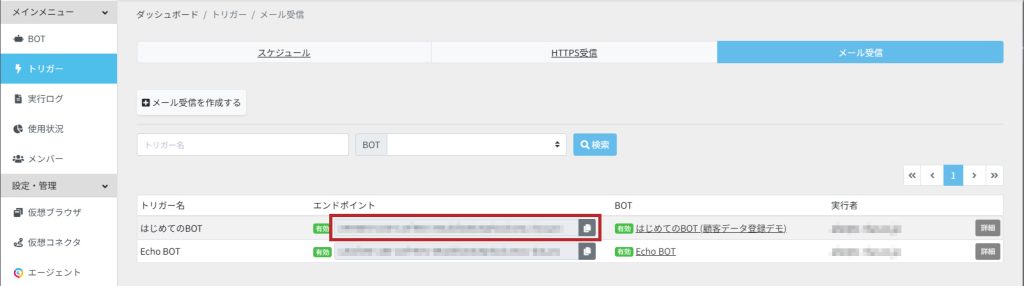
メール受信トリガー詳細
メール受信トリガーの詳細を確認できます。
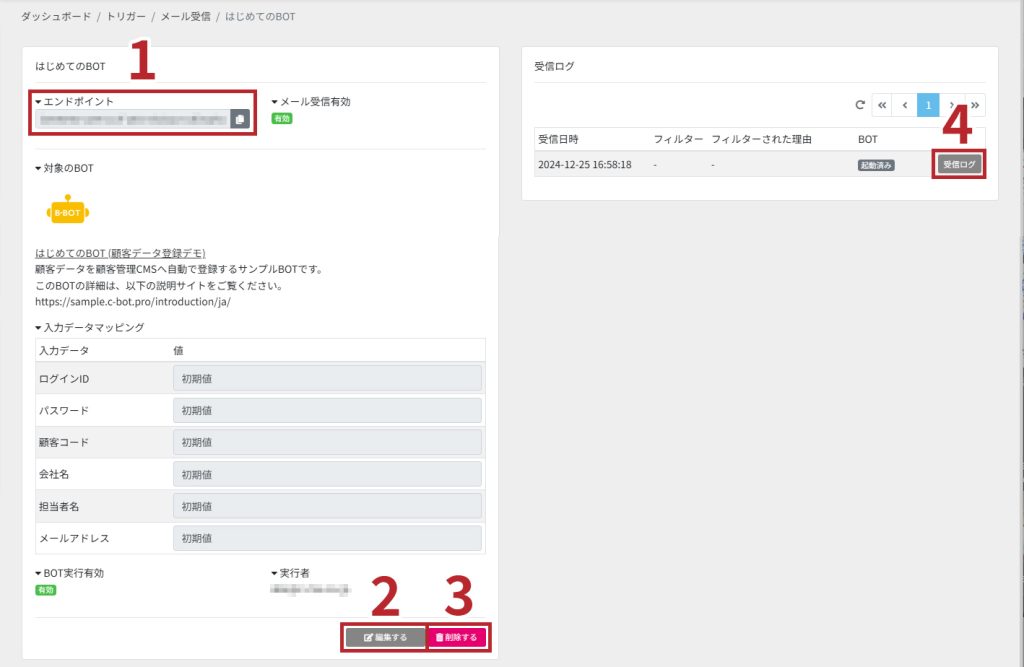
この画面で以下の操作を行うことができます。
エンドポイント
生成されたエンドポイント(メールアドレス)です。
メール受信トリガーの編集
メール受信トリガーを編集できます。編集方法はメール受信トリガー登録をご覧ください。
メール受信トリガーの削除
メール受信トリガーを削除します。
- 「削除する」ボタンを押します。

- 「OK」を押します。削除は取り消すことができないのでご注意ください。
受信ログ確認
「受信ログ」を押すと受信ログ詳細ページへ遷移します。
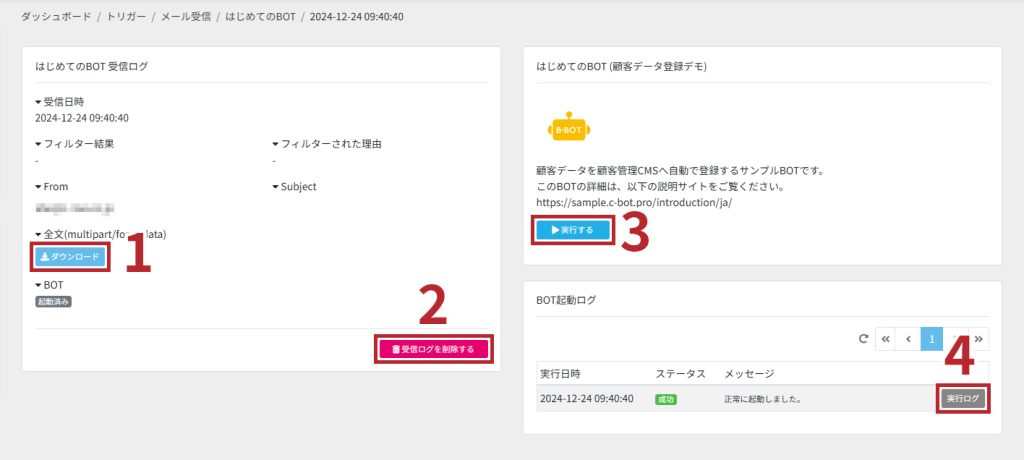
この画面で以下の操作を行うことができます。
全文(multipart/form-data)のダウンロード
受信したメールの全文(multipart/form-data)をダウンロードします。
※拡張子が.datのファイルをダウンロードします。
受信ログ削除
受信ログを削除します。
- 「受信ログを削除する」ボタンを押します。

- 「OK」を押します。削除は取り消すことができないのでご注意ください。
BOTの手動実行
この受信ログの内容でBOTを手動実行します。
実行ログ確認
実行ログの詳細を確認できます。実行ログに関しては実行ログ詳細をご参照ください。
 クラウドBOT Docs
クラウドBOT Docs